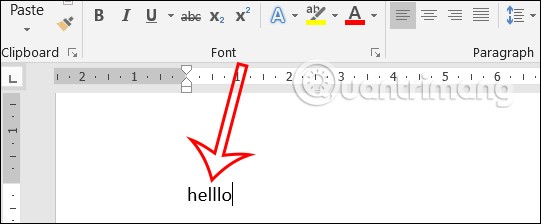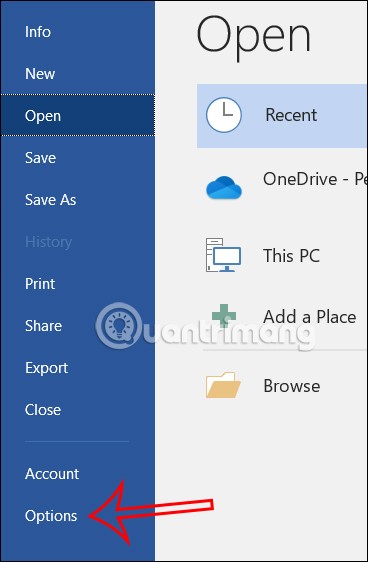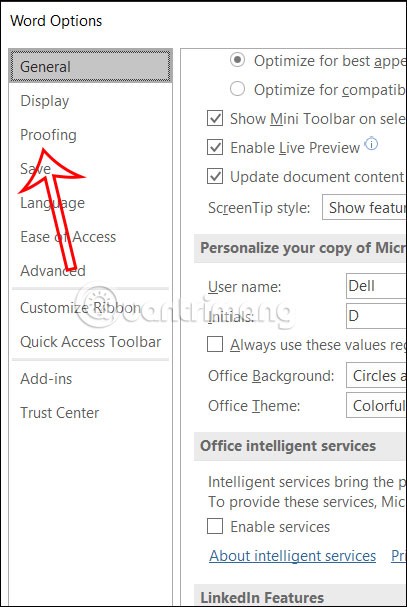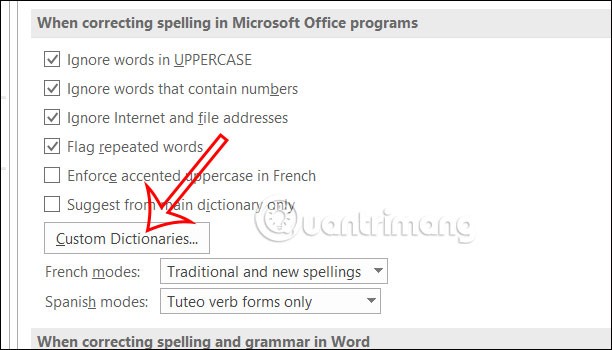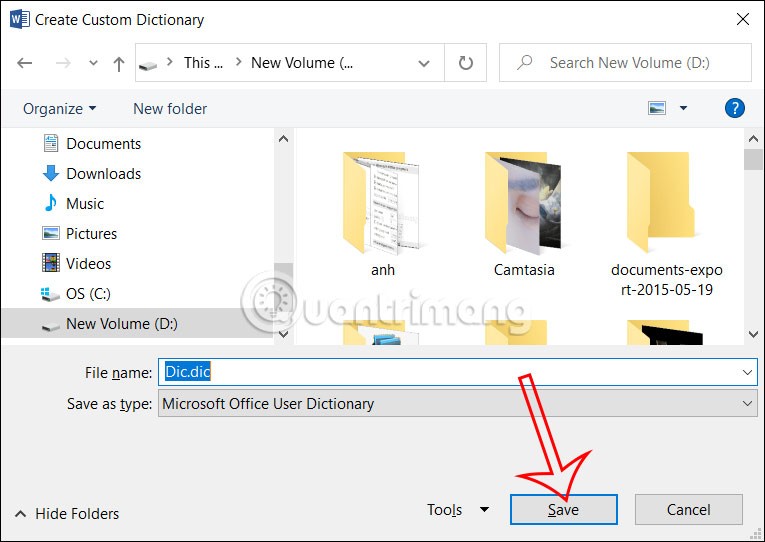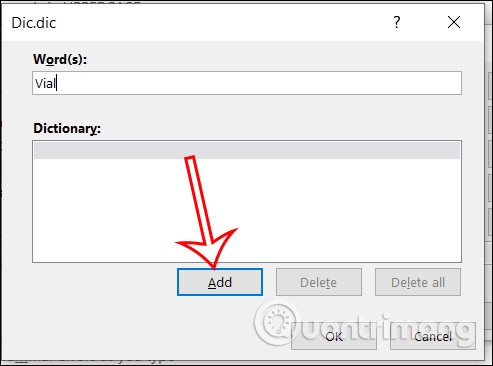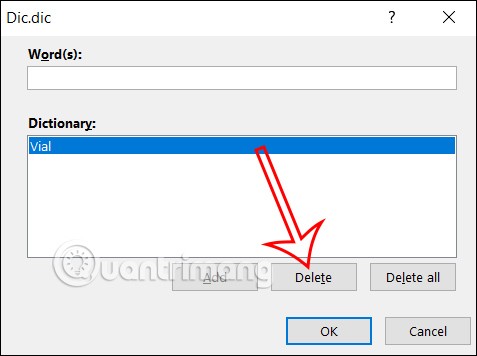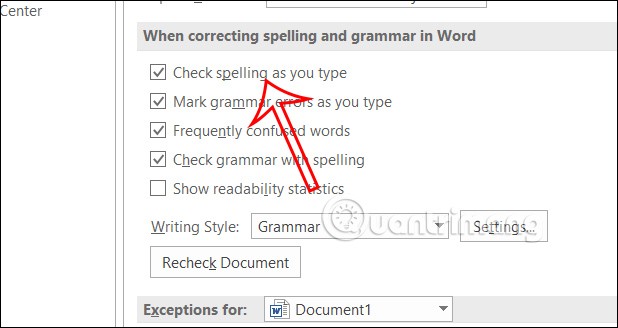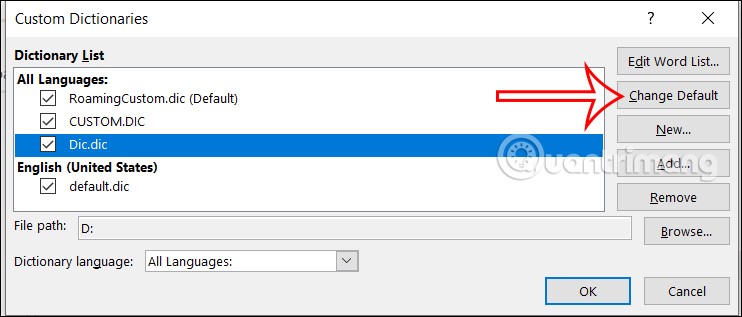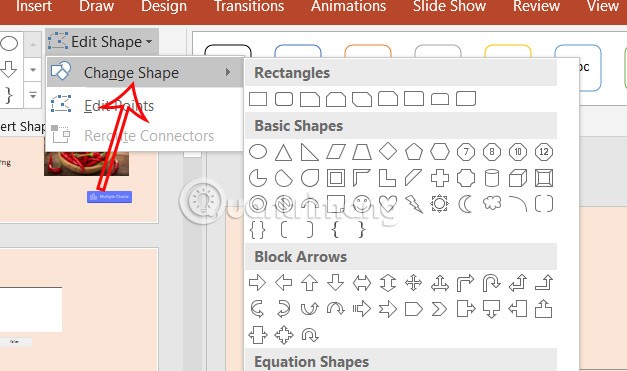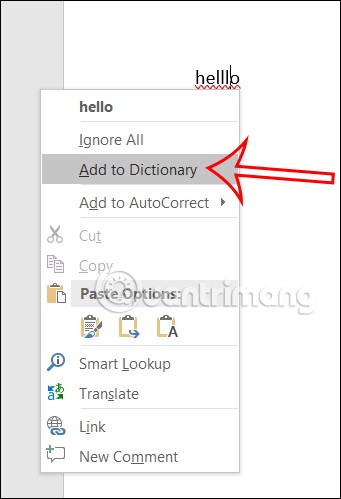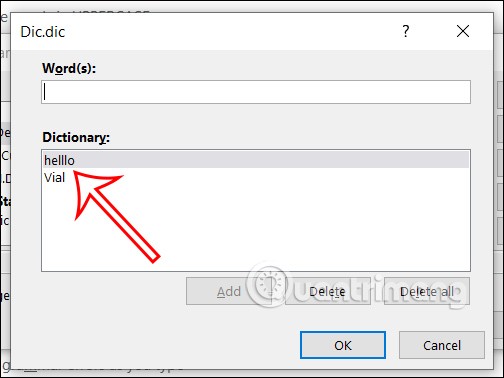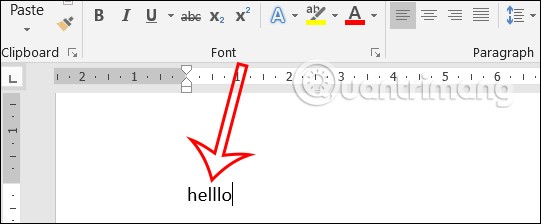Wanneer u Engelse tekst invoert in Word, hebt u een woordenboek nodig om te controleren of Engelse woorden correct of incorrect gespeld zijn, gespecialiseerde technische woorden, afkortingen, etc. Met uw eigen aangepaste woordenboek in Word kunnen gebruikers eenvoudig inhoud invoeren zonder dat ze worden gevraagd naar spelfouten bij speciale woorden. Het onderstaande artikel begeleidt u bij het maken van een aangepast woordenboek in Word.
Een aangepast woordenboek maken in Word
Stap 1:
In de interface van Word klikken we op Bestand en selecteren we Opties .
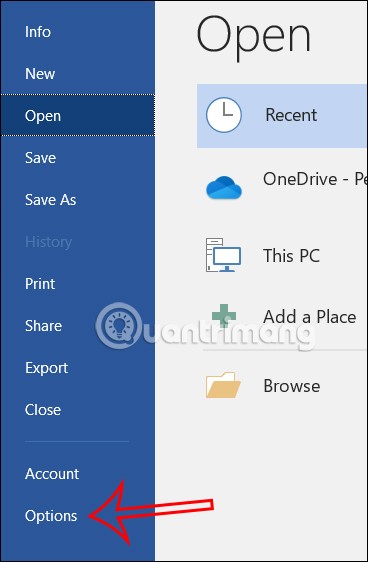
Schakel nu over naar de nieuwe interface. De gebruiker klikt op 'Proofing' aan de linkerkant van de interface.
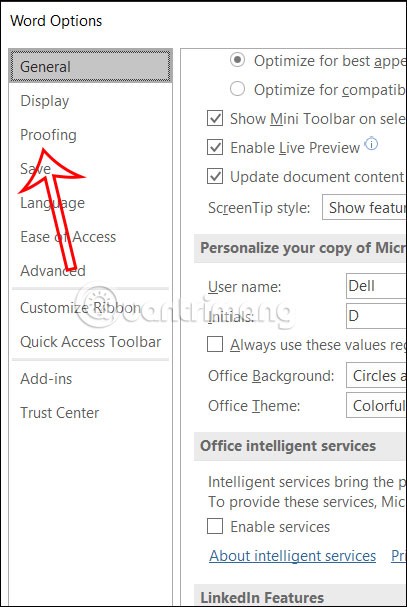
Stap 2:
De gebruiker bekijkt de inhoud ernaast en klikt op Aangepaste woordenboeken om door te gaan met het maken van een aangepast woordenboek.
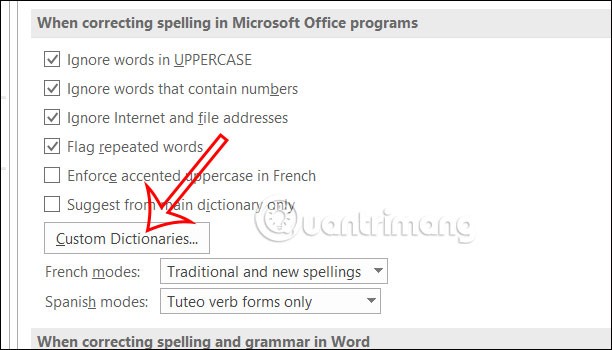
Stap 3:
Geef de interface voor het aanpassen van het woordenboek weer en klik op Nieuw om een nieuw woordenboek te maken.

Geef vervolgens de interface van de map weer zodat we een nieuw woordenboek kunnen maken. Selecteer vervolgens waar u de map wilt opslaan en klik op Opslaan om het op te slaan.
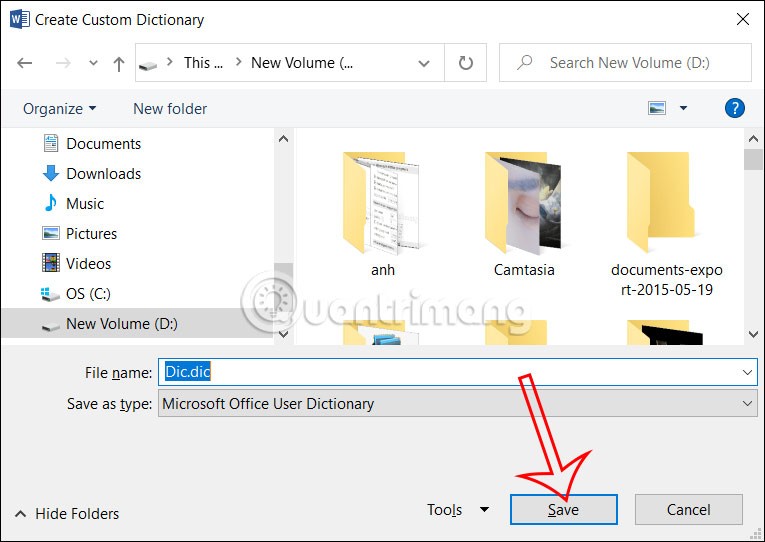
Stap 4:
Om een woord toe te voegen aan het aangepaste woordenboek in Word dat u hebt gemaakt, klikt u op uw woordenboek en selecteert u Woordenlijst bewerken .

Vervolgens vult u het woord in het vak Woord(en) in en klikt u hieronder op Toevoegen om het woord op te slaan.
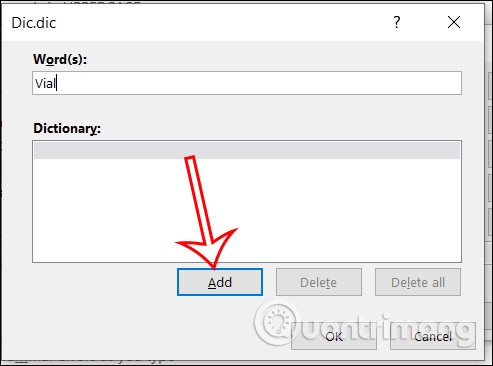
Als u dit woord uit het woordenboek wilt verwijderen , klikt u gewoon op het woord en selecteert u Verwijderen.
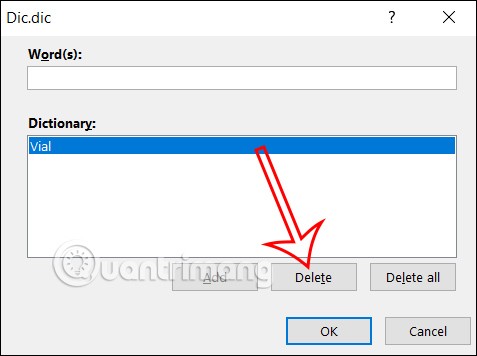
Instructies voor het toevoegen van woorden aan het Word-woordenboek via het rechtermuisknopmenu
Stap 1:
Klik eerst op Bestand > Opties > Controle en vink vervolgens het vakje Spelling controleren tijdens typen aan .
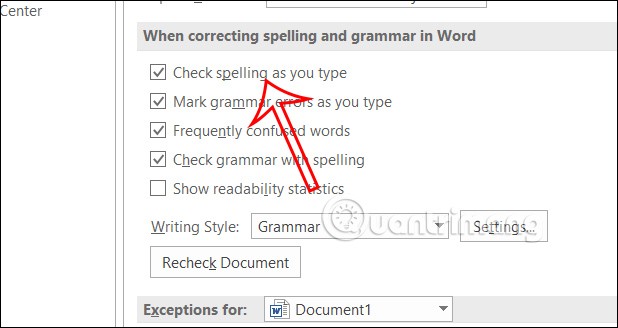
Stap 2:
Vervolgens klikt u op het vakje Aangepaste woordenboeken , klikt u op uw aangepaste woordenboek in Word en klikt u op Standaardwaarden wijzigen . Klik ten slotte op OK.
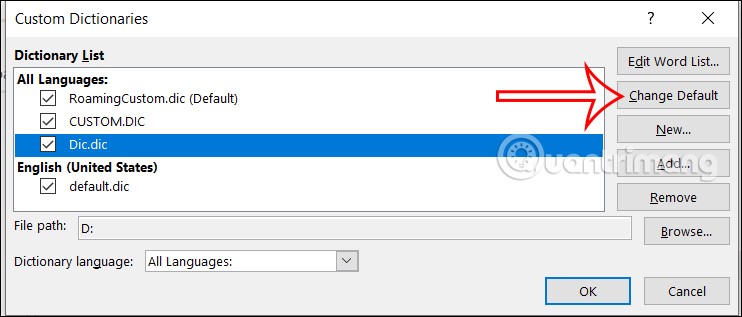
Uw aangepaste woordenboek in Word is dus als standaard geselecteerd in Word.
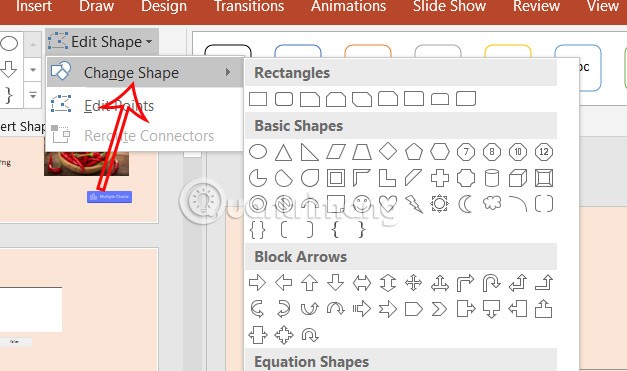
Stap 3:
Nu voeren we het speciale woord in Word in , klikken met de rechtermuisknop op het woord en selecteren in het weergegeven menu de optie Toevoegen aan woordenboek .
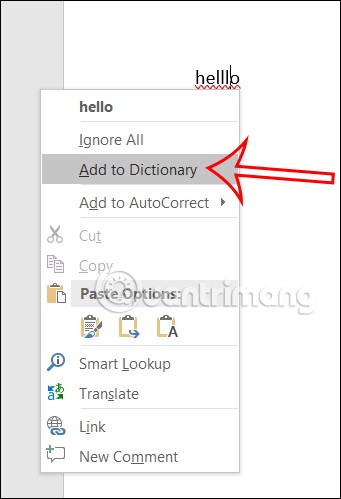
Het resulterende woord is toegevoegd aan het aangepaste woordenboek in Word.
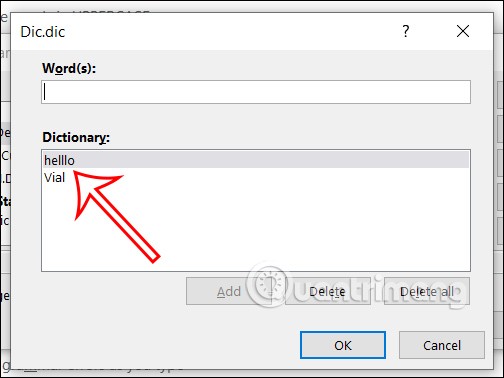
Op deze manier wordt het woord niet als spelfout gemeld in Word.